אנו ממשיכים עם החלק השני של מדריך למשתמש של Quickoffice. במאמר הקודם כבר סיפרנו לכם כיצד ליצור מסמכים עם אפליקציית Google זו בחינם. כעת נסביר כיצד ליצור גיליונות אלקטרוניים.
Quickoffice יכול לפתוח קבצים שכבר יצרת עם סיומת .XLS. הקבצים שאנו יוצרים עם יישום זה יישמרו בפורמט .XLSX, זהה ל- אתה משתמש ב- Microsoft Office מאז גרסה 2010.
כדי ליצור גיליון אלקטרוני חדש עלינו ללחוץ על ה- הכרטיסייה הימנית התחתונה, על הסמל שמופיע בפינה.

אנו נבחר בגיליון אלקטרוני והמסך הבא יופיע.
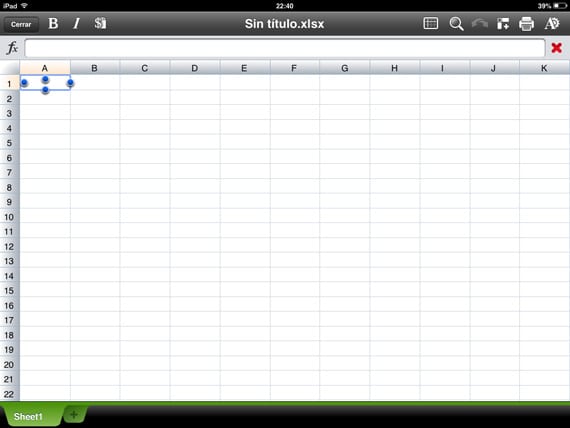
הדבר הראשון שעלינו לדעת הוא באיזה תא אנו רוצים התחל לכתוב נתונים עליהם ניישם את הנוסחאות המתאימות. כברירת מחדל, התא הזמין הראשון הוא A1. אם אנו רוצים להתחיל להקליד את זה, מכיוון שהוא כבר נבחר, עלינו לעבור ישירות לסרגל הנוסחאות, לפניו סמל fx והמקלדת תוצג. אם אנחנו רוצים לכתוב בתא אחר, אנחנו רק צריכים ללחוץ עליו וזהו. אם אנו רוצים לבחור טווח תאים לשינוי הפורמט או לביצוע פעולות, עלינו רק ללחוץ על הסיבובים הכחולים של התא הראשי.
כעת נתחיל להסביר את הסמלים המצוינים בסרגל העליון של היישום.

- B, משמש לשימוש נועז בתא או בטווח שאנחנו רוצים. עלינו רק לבחור את התא או את הטווח שאנו רוצים שיהיה מודגש ולחץ על הסמל.
- I, נהג להשתמש ב נטוי בתא או בטווח שאנחנו צריכים. כמו האפשרות הקודמת, עלינו לבחור את התא או את הטווח שברצוננו להיות מודגשים ולחץ על הסמל.
- הסמל הבא, סמל הדולר, ייתן לנו אפשרות לציין את סוג הנתונים שאנו רוצים לתא: מספרי, מטבע, תאריך חשבונאות, זמן, אחוז, מדעי או פשוט טקסט.
הדבר הבא שאנחנו מוצאים, בסרגל העליון של המסך, הוא שם המסמך, עם הסיומת שלו ב- .XLSX.

לאחר מכן נמצא את הסמל עבור נעילת שורות ועמודות כדי שהם יישארו קבועים כשעוברים בגיליון האלקטרוני. אפשרות שימושית מאוד לאלו מאיתנו שעובדים עם גיליונות אלקטרוניים הדורשים מספר רב של שורות ועמודות. הדבר הראשון שעלינו לדעת הוא מאיזו שורה ועמודה נרצה לנעול את הסדין ולהניח את הפינה השמאלית העליונה של התא הכחול (שאיתו אנו נעים) במפגש. לדוגמא, אם אנו רוצים לנעול את השורה 1 ואת העמודה A כך שהם תמיד קבועים, עלינו לעבור לתא B2 וללחוץ על נעילת התא.
מחר, החלק השני של ההדרכה ליצירת גיליונות אלקטרוניים עם Quickoffice.
מידע נוסף - Quickoffice, צור מסמכי טקסט


אבל אם אני רוצה לרדת על ידי הקלדה עם המקלדת, אין לי ברירה אלא ללחוץ תא אחר תא?